La luminosité d’un téléphone mobile est assez capital. Selon les conditions où vous vous situez, vous aurez besoin d’un écran plus clair ou plus sombre afin de mieux voir l’écran de votre Motorola One Action. Une trop forte luminosité peut aussi vite décharger votre Motorola One Action.
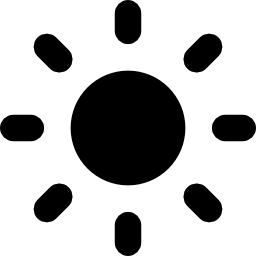
Quelle est la technique pour choisir la luminosité sur Motorola One Action?
Pour baisser ou augmenter la luminosité de l’écran de votre Motorola One Action, rien de plus facile vous devrez afficher la barre de notifications. Pour voir la barre de notifications, effectuez un slide avec votre doigt du haut vers le bas ou l’inverse. Parfois il faudra répéter ce mouvement afin de voir une barre de notifications plus complète.
Diminuer la luminosité
Vous trouvez que votre écran est trop lumineux. Vous souhaitez baisser la luminosité de votre Motorola One Action. Au niveau de la barre de notifications et bougez le curseur de la luminosité vers la gauche.
Luminosité faible
Vous n’arrivez pas à discerner ce qu’il y a sur l’écran de votre téléphone Android. Augmentez la luminosité permet de mieux voir les caractères et voir les images. Dans la barre de notifications, bougez le curseur de la lumière vers la droite.
Quelle est la technique pour ajouter une luminosité automatique sur un smartphone android?
En effet, vous pourrez commander à votre Motorola One Action de s’adapter automatiquement au niveau de la luminosité de votre environnement. Notamment, quand il fait nuit, la luminosité de la page diminuera afin de ne pas vous éblouir. A l’inverse, lorsque vous trouvez en plein soleil, la page augmentera sa luminosité pour pouvoir distinguer votre écran. Pour activer la luminosité automatique, parcourez les étapes ci-dessous:
- Faites apparaître la barre de notifications en effectuant un glissement de votre doigt du haut vers le bas de votre écran. Parfois répéter cette opération afin de déployer entièrement la barre de notifications.
- Sélectionnez la petite flèche qui va alors vers le bas afin de voir les paramètres de la luminosité
- Sélectionnez lumière automatique ou lumière adaptative

L’écran de votre téléphone Android s’ajustera automatiquement à l’éclairage de votre environnement.
Vous souhaitez régler la date et l’heure sur votre Motorola One Action, consultez notre article.
Problème de luminosité sur Motorola One Action
En effet parfois vous rencontrerez des désagréments liés à la luminosité de votre Motorola One Action, tel que:
- une luminosité bloquée
- une barre de luminosité qui a disparu
Pour régler ces problèmes, vous devrez aller dans le menu des réglages de votre Motorola One Action, après cela de sélectionnez luminosité au niveau du menu. A cette localisation, vous pourrez gérer l’affichage dans une barre distincte de la barre de notifications, choisir le luminosité automatique.
Dans le cas où vous voulez d’autres tutos sur votre Motorola One Action, on vous invite à parcourir les tutoriels de la catégorie : Motorola One Action.


